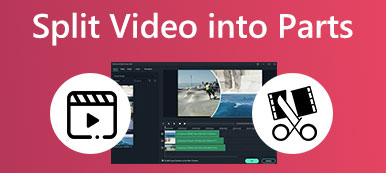Tämä viesti jakaa kaksi hyödyllistä tapaa leikkaa AVI-videoita Macilla, Windows PC:llä ja verkossa ilmaiseksi. Kun haluat leikata AVI-tiedoston jakamista varten sosiaalisissa sovelluksissa tai poistaa ei-toivottuja osia, voit käyttää haluamaasi AVI-trimmeriä jakaaksesi sen pienempiin kokoihin.

- Osa 1. Paras tapa leikata AVI-videoita
- Osa 2. Leikkaa AVI-tiedostoja verkossa ilmaiseksi
- Osa 3. Usein kysytyt kysymykset AVI-videoiden leikkaamisesta
Osa 1. AVI-videoiden leikkaaminen Macissa ja Windows PC:ssä laadun menettämättä
Kun muokkaat AVI-tiedostoa tietokoneellasi ja haluat leikata sen ilman laadun heikkenemistä tai uudelleenkoodausta, voit luottaa tehokkaaseen Video Converter Ultimate. Sillä on Videon leikkuri auttaa sinua leikkaamaan videoita kaikissa usein käytetyissä muodoissa, mukaan lukien AVI, MP4, M4V, FLV, MOV, MKV, MPEG ja muut. Tämän AVI-trimmerin avulla voit poistaa tarpeettomia osia AVI-videosta tai jakaa sen useisiin pienempiin osiin tarpeidesi mukaan.

4,000,000 + Lataukset
Leikkaa AVI-videoita Windows 11/10/8/7 -tietokoneella ja Macilla ilman laadun heikkenemistä.
Tukee 8K/5K/4K, 1080p/720p HD ja tavallisia SD-videoita missä tahansa muodossa.
Suunnittele Video Trimmeri, Video Merger, Video Enhancer ja paljon muuta Toolboxissa.
Tarjoaa monia videon muokkaustoimintoja, suodattimia ja tehosteiden säätövaihtoehtoja.
Vaihe 1Lataa tämä AVI-leikkuri ilmaiseksi tietokoneellesi ja käynnistä se. Klikkaa Toolbox -välilehti näyttää lisää työkaluja. Paikanna Videon leikkuri työkalu ja avaa se.

Vaihe 2In the pop-up Video Trimmer window, you can click the + button to select and add your AVI file. Its built-in media player will start playing your AVI video when loaded.

Vaihe 3Esikatseluikkunan alla voit leikata videon pituuden manuaalisesti vetämällä vasenta ja oikeaa leikkauspalkkia. Voit myös syöttää tiettyjä aikoja klo Aseta Käynnistä ja Aseta loppu leikata AVI-tiedostosi. Tämä AVI-leikkuri antaa sinulle myös Lisää segmentti ja Nopea jako ominaisuuksia AVI-videon jakamiseksi pienempiin leikkeisiin. Voit rastittaa Yhdistä yhdeksi jos haluat yhdistää useita videon osia. Voit käyttää häivytys- tai häivytystehostetta leikatussa AVI-tiedostossa.

Vaihe 4Kun olet leikannut AVI-videon, voit nimetä sen uudelleen, mukauttaa erilaisia lähtöasetuksia ja napsauttaa Vie -painiketta tallentaaksesi sen laitteellesi. Tämä AVI-videoleikkuri käyttää kehittynyttä usean grafiikkasuorittimen kiihdytystekniikkaa nopeuttamaan AVI-muokkausta.
Osa 2. AVI-videon leikkaaminen verkossa ilmaiseksi
Monet ilmaiseksi videoleikkurit verkossa Internetissä tarjotaan, ja niiden avulla voit leikata AVI-tiedoston suoraan verkkoselaimellesi. Tässä osassa suositellaan helppokäyttöistä verkkotyökalua, Flixier AVI trimmeri.
Vaihe 1Avaa selain, etsi Flixier AVI trimmeri ja mene sen viralliselle verkkosivustolle. Klikkaa Valitse Video -painiketta ladataksesi AVI-tiedostosi.
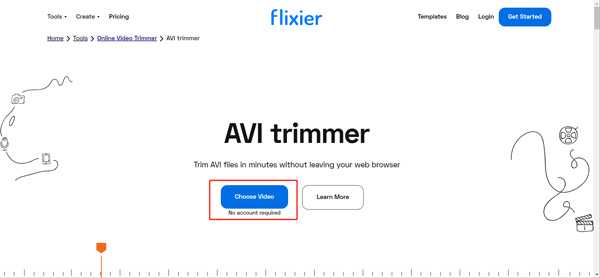
Vaihe 2When your AVI video is uploaded, you can click the + button to place it onto the timeline. Now you can drag the left and right edges to trim the AVI file freely. It also offers a specific Leikkaus mahdollisuus jakaa AVI-video kahteen osaan.
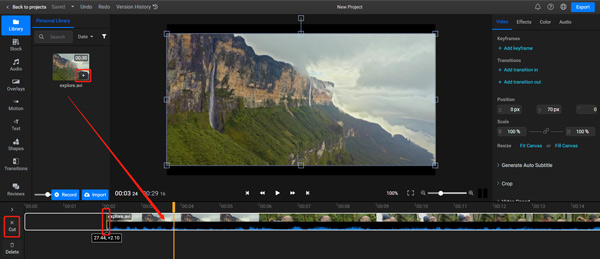
Vaihe 3AVI-tiedoston leikkaamisen jälkeen voit napsauttaa Vie -painiketta oikeassa yläkulmassa ja napsauta sitten Vie ja lataa -painiketta tallentaaksesi sen laitteellesi.
Kuten useimmat online-AVI-leikkurit, Flixier lisää vesileiman vietyyn videoon. Sinun on päivitettävä Pro- tai Business-tiliin poista vesileima. Testiemme avulla muut suositut online-AVI-trimmerit, kuten clideo, VEED.IO ja muut, lisäävät myös vesileiman leikatulle videolle.
Osa 3. Usein kysytyt kysymykset AVI-videoiden leikkaamisesta
Kysymys 1. Voinko leikata AVI-videota iMoviessa?
iMoviessa on leikkausominaisuus, jolla voit leikata videoita ilmaiseksi Macillasi. Kuitenkin vain määritettyyn koodekkiin koodattuja AVI-tiedostoja voidaan tuoda iMovieen. iMovie ei tue alkuperäisesti AVI-muotoa. Voit avata iMovien, luoda uuden projektin ja yrittää lisätä AVI-tiedoston. Jos voit ladata AVI-videosi, voit helposti leikata sen.
Kysymys 2. Kuinka leikata AVI-video Windows 11/10:ssä?
Voit avata AVI-tiedoston Microsoft Photos -sovelluksella, napsauttaa Muokkaa ja luoda -painiketta ja käyttää sen Trim-ominaisuutta AVI-tiedoston leikkaamiseen ilmaiseksi.
Kysymys 3. Kuinka leikkaat videoleikkeen iPhonellasi?
Voit helposti leikata Kuvat-sovellukseen tallennettuja videoita. Kun avaat videoleikkeen iPhonessa, voit napauttaa Muokkaa-painiketta ja poistaa ei-toivotut osat vetämällä vasenta ja oikeaa palkkia.
Yhteenveto
Tästä postauksesta saat kaksi videotrimmeriä leikkaa AVI-tiedostoja. Jos sinulla on parempia AVI-leikkurisuosituksia, jaa ne muiden lukijoidemme kanssa alla olevassa kommenttiosassa.



 iPhone Data Recovery
iPhone Data Recovery iOS-järjestelmän palauttaminen
iOS-järjestelmän palauttaminen iOS-tietojen varmuuskopiointi ja palautus
iOS-tietojen varmuuskopiointi ja palautus iOS-näytön tallennin
iOS-näytön tallennin MobieTrans
MobieTrans iPhone Transfer
iPhone Transfer iPhone Eraser
iPhone Eraser WhatsApp-siirto
WhatsApp-siirto iOS-lukituksen poistaja
iOS-lukituksen poistaja Ilmainen HEIC-muunnin
Ilmainen HEIC-muunnin iPhonen sijainnin vaihtaja
iPhonen sijainnin vaihtaja Android Data Recovery
Android Data Recovery Rikkoutunut Android Data Extraction
Rikkoutunut Android Data Extraction Android Data Backup & Restore
Android Data Backup & Restore Puhelimen siirto
Puhelimen siirto Data Recovery
Data Recovery Blu-ray-soitin
Blu-ray-soitin Mac Cleaner
Mac Cleaner DVD Creator
DVD Creator PDF Converter Ultimate
PDF Converter Ultimate Windowsin salasanan palautus
Windowsin salasanan palautus Puhelimen peili
Puhelimen peili Video Converter Ultimate
Video Converter Ultimate video Editor
video Editor Screen Recorder
Screen Recorder PPT to Video Converter
PPT to Video Converter Diaesityksen tekijä
Diaesityksen tekijä Vapaa Video Converter
Vapaa Video Converter Vapaa näytön tallennin
Vapaa näytön tallennin Ilmainen HEIC-muunnin
Ilmainen HEIC-muunnin Ilmainen videokompressori
Ilmainen videokompressori Ilmainen PDF-kompressori
Ilmainen PDF-kompressori Ilmainen äänimuunnin
Ilmainen äänimuunnin Ilmainen äänitys
Ilmainen äänitys Vapaa Video Joiner
Vapaa Video Joiner Ilmainen kuvan kompressori
Ilmainen kuvan kompressori Ilmainen taustapyyhekumi
Ilmainen taustapyyhekumi Ilmainen kuvan parannin
Ilmainen kuvan parannin Ilmainen vesileiman poistaja
Ilmainen vesileiman poistaja iPhone-näytön lukitus
iPhone-näytön lukitus Pulmapeli Cube
Pulmapeli Cube